联想电脑装系统蓝屏的解决方法
新技术、新硬件的发展很快,如果安装了新的硬件常常出现“蓝屏”,那多半与主板的BIOS或驱动程序太旧有关。下面是jy135小编收集整理的联想电脑装系统蓝屏的解决方法,欢迎阅读。
联想电脑装系统蓝屏的解决方法一:
调整联想笔记本的硬盘模式为IDE模式。
1、开机后按F2键进入到BIOS设置页面,并切换到Configuration 界面;
2、找到 SATA Mode Selection 选项,回车后将 AHCI 更改为IDE模式;
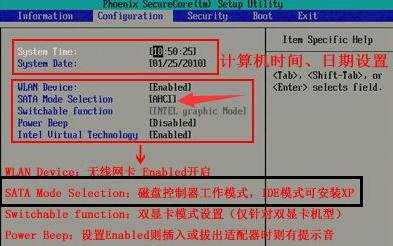
3、按F10保存并重启笔记本再进行XP系统的安装过程。
联想电脑装系统蓝屏的解决方法二:
1、硬盘没有多少剩余空间或存在的碎片太多
使用电脑时必须保证为电脑预留有一定的磁盘空间,并定期为电脑进行一次碎片整理;
2、内存超频或不稳定造成的蓝屏
内存超频或是存在不稳定的情况都可能促使电脑蓝屏。
3、主板BIOS不能很好的支持ACPI规范
(1):把主板上的电池拿掉,过一会再装上看。
(2):在重新安装系统时, 当出现\\“press F6 if you need to install a third-party SCSI or RAID driver\\”提示时, 按下F7键, 这样Windows便会自动禁止安装ACPI HAL, 而安装 Standard PC HAL.
4、注册表中存在错误或损坏
注册表保存着系统的硬件配置、应用程序设置和用户资料等重要数据,如果注册表出现错误或被损坏,就很可能出现“蓝屏”。平日里使用电脑时应该及时对其检测、修复,避免更大的损失
5、软硬件不兼容
新技术、新硬件的发展很快,如果安装了新的硬件常常出现“蓝屏”,那多半与主板的BIOS或驱动程序太旧有关。
6、系统硬件冲突
这种现象导致“蓝屏”也比较常见。如经常遇到的是声卡或显示卡的设置冲突。解决方法是:单击“控制面板”、“系统”、在“设备管理”中检查是否存在带有黄色问号或感叹号的设备,如存在可试着先将其删除,并重新启动电脑。也可以重新安装或升级相应的驱动程序;
7、启动时加载程序过多
启动时加载程序过多也又能导致电脑出现蓝屏现象,所以不要在启动时加载过多的应用程序,以免使系统资源消耗殆尽导致电脑硬件故障发生原因。
更多相关文章阅读
1.联想电脑硬盘模式的更改方法
2.联想电脑老是突然重启的解决方法
3.联想电脑总会自动重启的解决方法
4.联想电脑开机出现花屏的解决方法
5.联想电脑显示器不亮的解决方法
6.联想电脑开不了机的解决方法
7.联想电脑屏幕经常卡住死机的解决方法
8.联想电脑开机蓝屏的解决方法
9.联想电脑老是自动重启的处理方法
10.联想电脑总是会突然死机的解决方法

联想电脑装系统蓝屏的解决方法的评论条评论